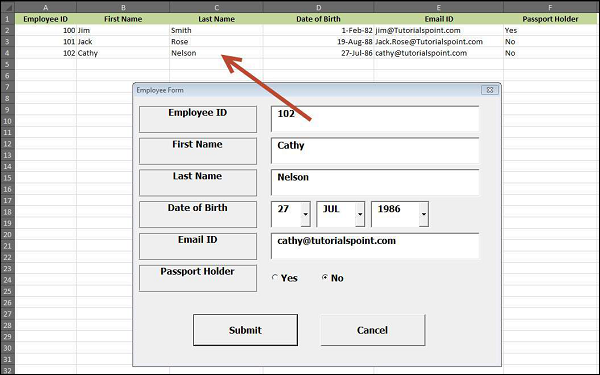VBA - 用户表单
用户表单是一个自定义的对话框,它使用户数据输入更加可控且更易于用户使用。 在本章中,您将学习设计一个简单的表单并将数据添加到 Excel 中。
步骤 1 − 按 Alt+F11 导航到 VBA 窗口,然后导航到"插入"菜单并选择"用户窗体"。 选择后,将显示用户表单,如下图所示。
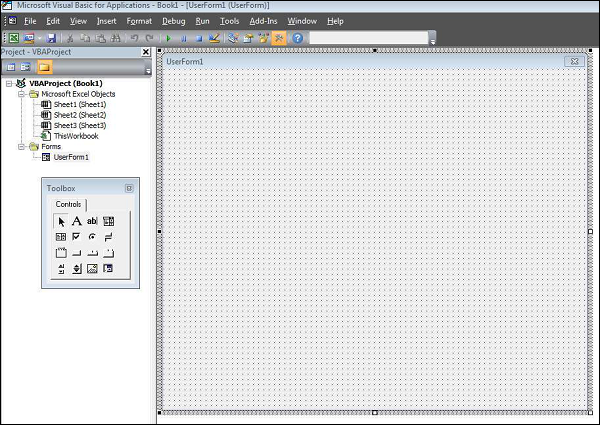
步骤 2 − 使用给定的控件设计表单。
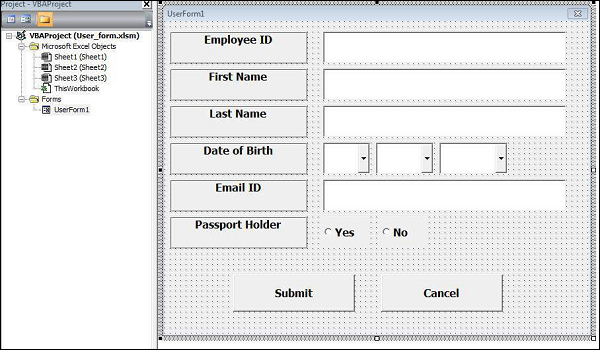
步骤 3 − 添加每个控件后,必须对控件进行命名。 标题对应于表单上显示的内容,名称对应于您为该元素编写 VBA 代码时将出现的逻辑名称。
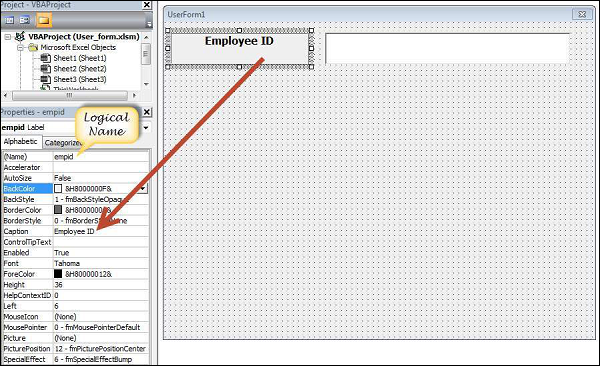
步骤 4 − 以下是每个添加的控件的名称。
| 控件 | 逻辑名称 | 标题 |
|---|---|---|
| From | frmempform | Employee Form |
| Employee ID Label Box | empid | Employee ID |
| firstname Label Box | firstname | First Name |
| lastname Label Box | lastname | Last Name |
| dob Label Box | dob | Date of Birth |
| mailid Label Box | mailid | Email ID |
| Passportholder Label Box | Passportholder | Passport Holder |
| Emp ID Text Box | txtempid | NOT Applicable |
| First Name Text Box | txtfirstname | NOT Applicable |
| Last Name Text Box | txtlastname | NOT Applicable |
| Email ID Text Box | txtemailid | NOT Applicable |
| Date Combo Box | cmbdate | NOT Applicable |
| Month Combo Box | cmbmonth | NOT Applicable |
| Year Combo Box | cmbyear | NOT Applicable |
| Yes Radio Button | radioyes | Yes |
| No Radio Button | radiono | No |
| Submit Button | btnsubmit | Submit |
| Cancel Button | btncancel | Cancel |
步骤 5 − 右键单击表单并选择"查看代码",添加表单加载事件的代码。
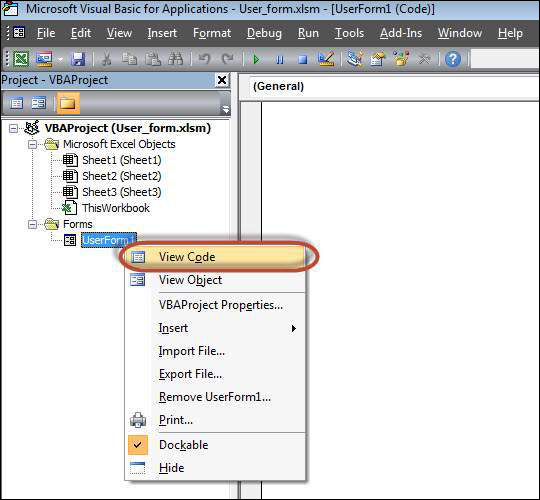
步骤 6 − 从对象下拉列表中选择"用户表单",然后选择"初始化"方法,如以下屏幕截图所示。
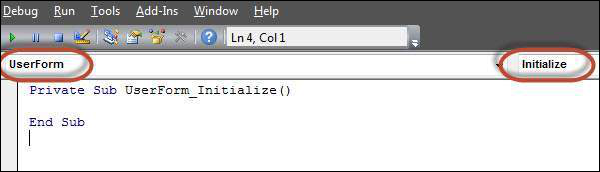
步骤 7 − 加载表单后,请确保清除文本框、填充下拉框并重置单选按钮。
Private Sub UserForm_Initialize()
'清空 Emp ID 文本框并设置光标
txtempid.Value = ""
txtempid.SetFocus
'清空所有其他文本框字段
txtfirstname.Value = ""
txtlastname.Value = ""
txtemailid.Value = ""
'清除所有出生日期相关字段
cmbdate.Clear
cmbmonth.Clear
cmbyear.Clear
'填写日期下拉框 - 需要 1 到 31
With cmbdate
.AddItem "1"
.AddItem "2"
.AddItem "3"
.AddItem "4"
.AddItem "5"
.AddItem "6"
.AddItem "7"
.AddItem "8"
.AddItem "9"
.AddItem "10"
.AddItem "11"
.AddItem "12"
.AddItem "13"
.AddItem "14"
.AddItem "15"
.AddItem "16"
.AddItem "17"
.AddItem "18"
.AddItem "19"
.AddItem "20"
.AddItem "21"
.AddItem "22"
.AddItem "23"
.AddItem "24"
.AddItem "25"
.AddItem "26"
.AddItem "27"
.AddItem "28"
.AddItem "29"
.AddItem "30"
.AddItem "31"
End With
'填写月份下拉框 - 需要一月到十二月
With cmbmonth
.AddItem "JAN"
.AddItem "FEB"
.AddItem "MAR"
.AddItem "APR"
.AddItem "MAY"
.AddItem "JUN"
.AddItem "JUL"
.AddItem "AUG"
.AddItem "SEP"
.AddItem "OCT"
.AddItem "NOV"
.AddItem "DEC"
End With
'填写年份下拉框 - 填写 1980 年至 2014 年
With cmbyear
.AddItem "1980"
.AddItem "1981"
.AddItem "1982"
.AddItem "1983"
.AddItem "1984"
.AddItem "1985"
.AddItem "1986"
.AddItem "1987"
.AddItem "1988"
.AddItem "1989"
.AddItem "1990"
.AddItem "1991"
.AddItem "1992"
.AddItem "1993"
.AddItem "1994"
.AddItem "1995"
.AddItem "1996"
.AddItem "1997"
.AddItem "1998"
.AddItem "1999"
.AddItem "2000"
.AddItem "2001"
.AddItem "2002"
.AddItem "2003"
.AddItem "2004"
.AddItem "2005"
.AddItem "2006"
.AddItem "2007"
.AddItem "2008"
.AddItem "2009"
.AddItem "2010"
.AddItem "2011"
.AddItem "2012"
.AddItem "2013"
.AddItem "2014"
End With
'重置单选按钮。 加载表单时将其设置为 False。
radioyes.Value = False
radiono.Value = False
End Sub
步骤 8 − 现在将代码添加到"提交"按钮。 单击提交按钮后,用户应该能够将值添加到工作表中。
Private Sub btnsubmit_Click()
Dim emptyRow As Long
'使 Sheet1 处于活动状态
Sheet1.Activate
'确定空行
emptyRow = WorksheetFunction.CountA(Range("A:A")) + 1
'传输信息
Cells(emptyRow, 1).Value = txtempid.Value
Cells(emptyRow, 2).Value = txtfirstname.Value
Cells(emptyRow, 3).Value = txtlastname.Value
Cells(emptyRow, 4).Value = cmbdate.Value & "/" & cmbmonth.Value & "/" & cmbyear.Value
Cells(emptyRow, 5).Value = txtemailid.Value
If radioyes.Value = True Then
Cells(emptyRow, 6).Value = "Yes"
Else
Cells(emptyRow, 6).Value = "No"
End If
End Sub
步骤 9 − 添加一个方法,用于在用户单击"取消"按钮时关闭表单。
Private Sub btncancel_Click() Unload Me End Sub
步骤 10 − 单击"运行"按钮执行该表单。 在表单中输入值并单击"提交"按钮。 这些值将自动流入工作表,如以下屏幕截图所示。